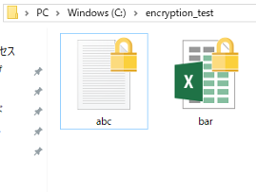屑俺日記
僕の備忘録(PC、UN*X、ネットワーク関連が中心)なんです。
自分の書いたところは適当(な時とか)に書き換えますので御了承を。
2019-02-07(Thu) 降ってはいなかったが、傘を持っていった
☆ EFSを試す
軽く検索して、触ってみた程度だけど。
Windows 10ではPro以上が対応しているらしい(Homeは駄目だった)。
ファイルの数が少なければ、そう時間もかからない。
暗号化した後は、普通に使える。アクセス権とファイルシステムに
依存しているらしく、
他所で見えない、勝手には持ち出せない工夫は大体できてるらしい。
少なくとも暗号化後にmkdirした
サブフォルダ(もちろん、暗号化のチェックは入っていた)は、
覗けるようだ。
だから、ファイル名やファイルサイズ、タイムスタンプは隠せない。
取っ付き易い利点はあるようだけど、Homeに無いっぽいのは。
☆ ssh で mount $HOME
こないだの懸案なんとか解決。
まず、$HOMEのパーティションをマウントする前に
公開鍵を見られるよう、$HOME/.ssh/authorized_keys を
/home に $USER-authorized_keys という名前でコピーする。
次いで、/etc/ssh/sshd_config 編集。
公開鍵のパスを追加し、
パスワード認証を許可するとともに、
両方が揃って初めてログインできるようにする。
PermitRootLogin no AuthorizedKeysFile .ssh/authorized_keys /home/%u-authorized_keys PasswordAuthentication yes ChallengeResponseAuthentication no UsePAM yes X11Forwarding yes PrintMotd no AcceptEnv LANG LC_* Subsystem sftp /usr/lib/openssh/sftp-server AuthenticationMethods password,publickey password,keyboard-interactive
まずパスワード、続いて公開鍵の
パスフレーズが続く。
起動直後、どこからもログインしていない状態で、
両方がないとログインできないことを何度か確認。
公開鍵はssh-agentとか使ってもいいか。
ユーザのログインパスワードと暗号化のパスワードを
同じにした結果、sudo などで長たらしいパスワード
を頻繁に入力しなければならない結果になった。
また、入力した後、$HOMEのmountにしばらく待たされる。
これはまた別に。
リンクはご自由にどうぞ。でもURLや内容が変った場合はあしからず。